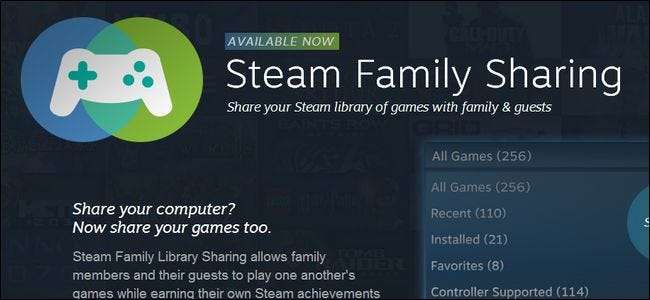
După câteva luni în versiune beta, Valve a lansat în sfârșit Steam Family Sharing pentru toată lumea. Citiți mai departe în timp ce vă arătăm cum să partajați biblioteca de jocuri cu prietenii și familia (și evidențiați câteva dintre limitările sistemului în acest proces).
Ce este Steam Family Sharing?
Steam Family Sharing este o caracteristică nouă în rețeaua / clientul de distribuție a jocurilor Steam, care vă permite să partajați biblioteca dvs. de jocuri personale (jocurile pe care le-ați descărcat / achiziționat de la serviciul Steam) cu prietenii și familia.
LEGATE DE: Cum să activați opțiunile pentru familie (aka control parental) în clientul dvs. Steam
A existat o mulțime de confuzie cu privire la ceea ce a presupus exact acest lucru în timpul testului beta și, la începutul lansării publice, există încă o mulțime de confuzie cu privire la ceea ce face exact Family Sharing. În primul rând, să clarificăm cele mai mari concepții greșite. Steam Family Sharing nu vă permite să achiziționați o copie a unui joc și apoi să îl distribuiți tuturor prietenilor. De exemplu, nu puteți cumpăra un exemplar din Left 4 Dead și apoi îl puteți partaja cu toți prietenii dvs. pentru o petrecere LAN aproape gratuită. De asemenea, Steam Family Sharing este o entitate complet separată de Opțiuni pentru familie Steam (Versiunea Steam a controalelor parentale).
Deci, ce poți face cu Steam Family Sharing? Puteți partaja biblioteca dvs., în totalitate, cu până la 5 alte conturi Steam și până la 10 dispozitive autorizate în rețeaua Steam. De ce ai vrea să faci asta? Spre deosebire de a-i permite pur și simplu colegului dvs. de cameră, soțului sau copilului să se așeze și să se joace pe computerul dvs. (sau folosind contul dvs. pe computerul lor) Steam Family Sharing permite celuilalt utilizator să își păstreze accesul la propriile jocuri, obținând în același timp capacitatea de a juca și ale dvs. ca să-și mențină propriul set de realizări Steam.
Cu toate acestea, sistemul nu este lipsit de limitări. Trebuie să partajați întreaga bibliotecă (nu puteți partaja un singur joc sau set de jocuri). Un singur dispozitiv sau utilizator poate accesa biblioteca simultan. Proprietarului contului i se acordă întotdeauna preferințe, dar asta înseamnă că, dacă îți împărtășești contul cu copilul tău, doar unul dintre tine poate folosi biblioteca odată. În timp ce înțelegem absolut restricționarea accesului dublu la jocuri individuale, este chiar o prostie că tatăl nu poate juca Skyrim în groapă în timp ce juniorul joacă Portal pe laptopul său. În timpul testării beta, ați putea ocoli această restricție prin setarea unuia dintre clienții Steam în modul offline, dar securitatea pe care a fost strânsă înainte de lansarea publică și cel online / un truc offline nu mai funcționează.
Cealaltă ciudățenie este că Family Options și Family Sharing nu se joacă bine împreună. Puteți aplica restricțiile joc cu joc disponibile în Opțiuni familiale numai jocurilor deținute de acel cont; nu există nicio modalitate de a aplica restricții jocurilor disponibile prin sistemul Family Sharing. Având în vedere că Family Sharing partajează întreaga bibliotecă într-un mod total sau nimic, este problematic faptul că nu puteți utiliza comenzile parentale găsite în Family Options pentru a bloca jocurile neadecvate livrate de Family Sharing.
Sperăm că Valve vine cu o soluție care poate proteja atât editorii de jocuri, permițând în același timp partajarea mai practică a jocurilor în familie.
Activarea partajării familiei Steam
Configurarea Steam Family Sharing este ușoară, deși ușor contra-intuitivă. Pentru a configura partajarea, trebuie să aveți acces atât la computerul pe care va fi accesată biblioteca partajată, cât și la contul utilizatorului cu care veți partaja (nu aveți nevoie de parola lor, dar aveți nevoie de ele acolo pentru a vă conecta la serviciul Steam). Din nou, pentru accent, tu trebuie să fie pe computerul utilizatorului secundar, nu al dvs. .
Așezați-vă la computerul pe care doriți să-l autorizați pe celălalt utilizator. Înainte de a începe procesul de partajare, lansați clientul Steam și solicitați utilizatorului să partajați biblioteca dvs. să se conecteze la Steam cel puțin o dată. (Acest pas asigură faptul că numele lor de utilizator este listat ca o opțiune de partajare potențială). După ce celălalt utilizator s-a conectat și s-a retras, este timpul să vă conectați la clientul Steam folosind acreditările de conectare ale contului (probabil al dvs.) care are jocurile pe care doriți să le partajați.
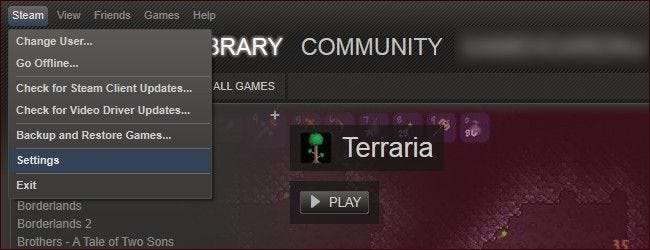
Odată conectat, navigați la Steam -> Setări. În meniul de setări, căutați opțiunea Family din panoul din stânga:

Căutați secțiunea Partajare bibliotecă de familie. Amintiți-vă, Family View este o funcție complet separată (dar puteți citiți ghidul nostru de configurare aici ).
În secțiunea Partajare bibliotecă de familie, faceți clic pe butonul „Autorizați acest computer” pentru a autoriza computerul pe care îl utilizați să vă acceseze biblioteca de jocuri. După ce ați făcut clic pe butonul de autorizare, verificați până la 5 conturi de utilizator din lista „Conturi autorizate” pentru a le autoriza să utilizeze biblioteca dvs. Steam de pe computer. Când ați terminat, panoul de distribuire a bibliotecii de familie ar trebui să arate astfel:
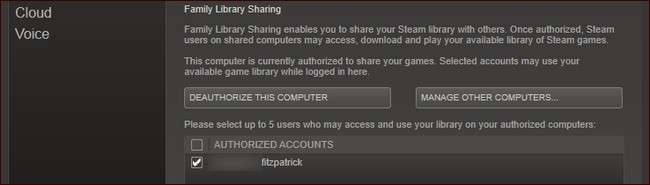
Computer autorizat, cont (uri) verificat (e). Faceți clic pe OK pentru a reveni la meniul principal. Navigați la Steam -> Schimbați utilizatorul ... pentru a vă deconecta din contul principal și în contul secundar pe care tocmai l-ați autorizat cu sistemul de partajare.
Acum veți vedea nu numai jocurile care aparțin contului secundar, ci și toate jocurile care aparțin contului principal (indicat de „Jocurile mele” și respectiv „Jocurile contului utilizatorului”). Deținătorul contului secundar este liber să joace oricare dintre jocurile din contul principal ca și cum ar fi aparținut acestora.
LEGATE DE: Cum se adaugă jocuri non-Steam pe Steam și se aplică pictograme personalizate
Singura dată când va deveni evident că sunt jocuri împrumutate este dacă titularul principal al contului se conectează la contul Steam și începe să joace un joc. În acel moment, o mică notificare va apărea în colțul din dreapta jos de pe orice computer care folosește contul partajat (alături de titularul principal al contului, adică), notificându-i că titularul principal al contului solicită acces la bibliotecă și că au câțiva minute pentru a-și salva progresul și a ieși.
Înapoi în meniul principal, utilizatorul secundar va vedea următoarea intrare în locul opțiunii obișnuite „Redare”:
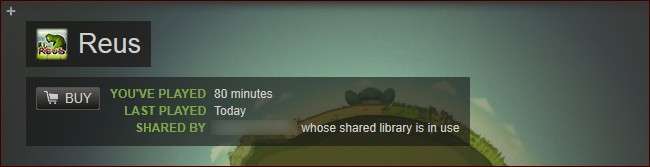
Ori de câte ori titularul contului principal își folosește biblioteca, titularului contului secundar i se va oferi opțiunea de a cumpăra jocul, astfel încât să poată continua jocul acestuia.
În cele din urmă, pentru a inversa întregul proces și a revoca accesul la planul de partajare a bibliotecii, fie conectați-vă la contul dvs. Steam prin intermediul portalului web și accesați Setări -> Partajare familială, fie (utilizând clientul dvs. Steam) navigați la Steam -> Setări -> Familie -> Gestionați alte computere. Veți vedea o listă cu computerele și utilizatorii pe care i-ați autorizat astfel:
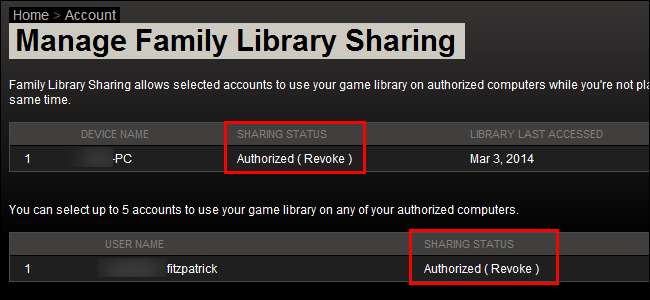
Dacă faceți clic pe opțiunea (Revoca) vă permite să revocați starea autorizării contului și starea autorizației computerului.
Pentru informații suplimentare despre sistemul de partajare a familiei Steam, consultați pagina oficială și forumurile de discuții ale utilizatorilor .







